Jetzt ist es möglich, Gruppen von Registerkarten in Safari auf dem Mac zu verwenden , wodurch wir alle bevorzugten Registerkarten des Browsers organisieren können. Etwas äußerst nützliches, da es uns hilft, das Durcheinander zu reduzieren, das dazu führen kann, dass mehrere Registerkarten unserer Lieblingsseiten vorhanden sind. Dazu ist Safari 15 oder höher erforderlich.
Wir haben Ihnen neben vielen anderen interessanten Anleitungen bereits beigebracht, wie Sie die Safari-Startseite auf mobilen Geräten anpassen, Erweiterungen verwenden, gespeicherte Passwörter und gespeicherte Kreditkartennummern anzeigen. Jetzt ist diese wie erwartet nützliche Funktion an der Reihe.
Verwenden von Registerkartengruppen in Safari auf dem Mac
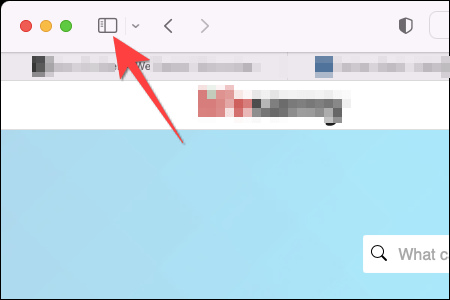
Wir werden damit beginnen, Safari auf dem Mac und unsere Lieblingswebsites in verschiedenen Registerkarten zu öffnen. Jetzt müssen wir auf das Symbol “Seitenleiste anzeigen” klicken; die wir in der oberen linken Ecke von Safari finden, um die Seitenleiste anzuzeigen.
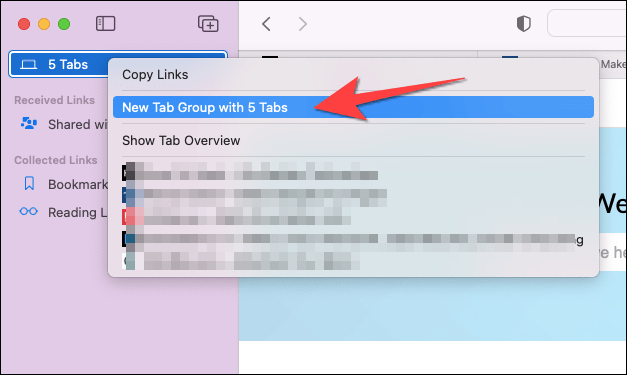
Sobald wir hier sind, werden oben mehrere Registerkarten geöffnet. Wir müssen mit der rechten Maustaste klicken, wo die Anzahl der geöffneten Registerkarten angezeigt wird (im oberen Teil). Wir wählen “Neue Gruppe von Registerkarten mit # Registerkarten”, um alle diese Registerkarten zu einer einzigen Gruppe hinzuzufügen.
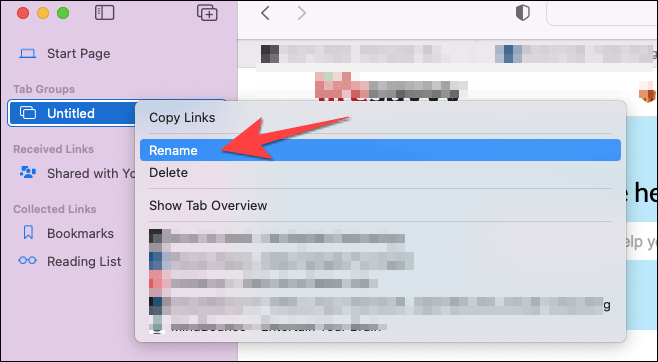
Auf diese Weise erscheinen alle Registerkarten in einer neuen Gruppe von Registerkarten “Unbenannt” in der Seitenleiste. Also machen wir einen Rechtsklick auf “Unbenannt” und wählen “Umbenennen”. Hier können wir den neuen Namen für die betreffende Gruppe auswählen und auf “Zurück” drücken, um ihn zu speichern.
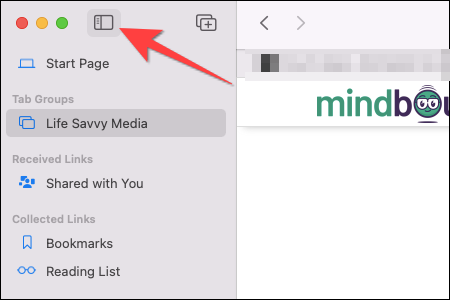
Als nächstes klicken wir auf die Schaltfläche “Seitenleiste ausblenden” in der oberen linken Ecke von Safari, um die betreffende Leiste schließen zu können.
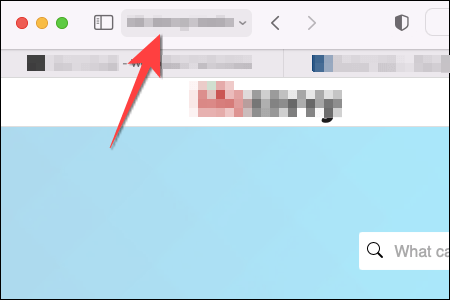
Der Browser zeigt uns das Gruppenlabel, das wir oben erstellt haben, direkt neben der Schaltfläche “Seitenleiste anzeigen”.
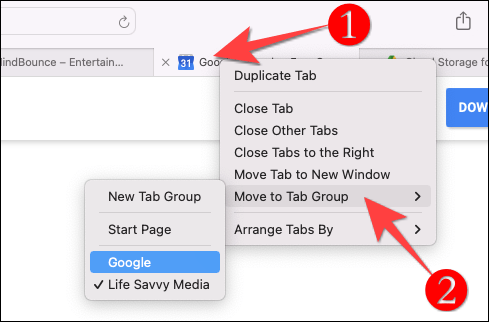
Wenn wir eine Registerkarte in eine bereits vorhandene Gruppe verschieben möchten, klicken wir einfach mit der rechten Maustaste auf die jeweilige Registerkarte und wählen im Kontextmenü die Option “In Registerkartengruppe verschieben”. Jetzt müssen wir nur noch die vorhandene Gruppe auswählen oder eine neue erstellen.
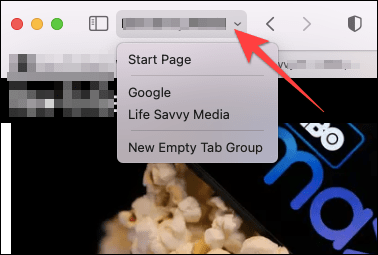
Wie wechselt man zwischen Registerkartengruppen? Wir müssen einfach auf das Tab-Label in der oberen linken Ecke des Browsers klicken.
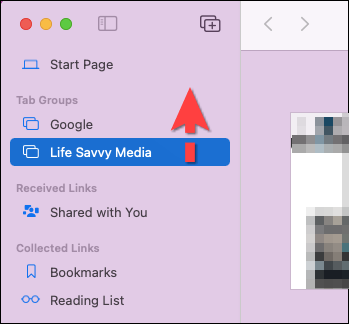
Um einer Gruppe eine neue Registerkarte hinzuzufügen, können wir einfach durch die Kombination der Buchstaben “Befehl + T” eine neue Registerkarte öffnen oder auf die Schaltfläche “+” in der oberen rechten Ecke klicken. Es ist auch möglich, die Reihenfolge der Registerkartengruppen zu ändern, indem Sie sie über oder unter die bereits vorhandenen Gruppen ziehen.
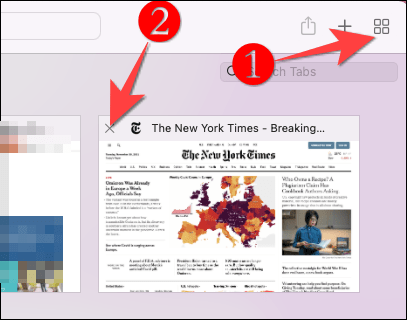
Wenn wir eine Gruppe von Registerkarten löschen möchten, müssen wir die Registerkarte Übersichtstaste in der oberen rechten Ecke drücken (sie hat ein Symbol in Form von vier Quadraten) und wir sehen sofort die Registerkarten in einer Gruppe. Danach klicken wir auf das “X” im oberen linken Teil der Vorschau-Miniaturansicht des Tabs, um es aus der Gruppe entfernen zu können.